在另一篇文章中,我談到了如何使用 Tasmota 閃存設備以實現無云的家庭自動化。然后,您可以使用名為 Angry IP 掃描儀的程序來識別其位置。顯然也可以為這些設備分配 IP 地址,盡管它有一些潛在的缺點,具體取決于您的路由器。
如果您的網絡上有一兩個“東西”,這會很好,但是至少可以說,弄清楚為每一個連接的設備分配 IP 地址的細節可能很麻煩。另外,據報道它在某些情況下可能會導致問題。可以說更好的解決方案是通過路由器分配或保留 IP 地址。
這樣的設置會處理潛在的沖突,并為您提供一個統一的界面來進行更改。您的路由器和配置可能與此處概述的有所不同,但這些概念應該是廣泛適用的。
找到您的路由器,登錄
首先,您需要路由器的 IP 地址。一個起點是實際查看實際的路由器,在我的背面顯示“http://192.168.1.1”。它還提供了路由器登錄用戶名“admin”和密碼,你猜對了,“admin”。它還顯示了我的 WiFi 密碼,出于顯而易見的原因,我將保密。雖然許多路由器地址將以 192.168 開頭,如此處所述,但默認值范圍很廣。因此,如果它沒有打印在機器上,那么猜測通常不是最好的技術。
查找路由器 IP 地址的另一種方法是在 Windows 命令提示符下輸入 ipconfig,然后查找默認網關。在 Mac 終端上,您可以使用 netstat -nr | grep 默認。最后,如果您想了解您的網絡的整體情況,請啟動Angry IP Scanner(或您喜歡的任何掃描儀),您應該能夠挑選出路由器。我的名字是“SAGEMCOM”。
有了這個地址,通過瀏覽器導航到那里,您應該會找到一個登錄屏幕,可以在其中輸入您的憑據。希望您能夠在路由器本身上找到此信息,但如果沒有,請進行一些網絡搜索可能會得出答案,因為默認密碼似乎通常很無聊。請注意,以下內容基于我的路由器,因此您的體驗可能會有所不同。
變化
登錄后,您將看到各種選項。對于我的特定設備,有一個有線以太網列表,以及 2.4 和 5.0GHz WiFi。雖然速度不快,但 2.4GHz 信號往往傳播得更遠,并且與更多設備兼容,因此如果您知道如何設置,這種“頻譜二元性”可能會很有優勢。
對于每種連接類型,都有一個實際設備列表,例如我的 MacBook Pro 以太網下的“Jeremys-MBP”,WiFi 2.4GHz 下的大量 tasmota 列表,以及 WiFi 5.0GHz 下似乎是我的手機。如果您單擊其中一個設備,您將進入一個信息屏幕,其中有一些有趣的規格,包括信號強度和制造商,以及旁邊帶有“保留 IP”按鈕(或“取消保留”)的 IP 地址如果您已經設置了一個)。單擊此按鈕以保留保留,這會將 IP 地址保存在您可以找到的地方。
除了信息屏幕,還有其他幾個設備選項卡,包括“家長控制”,您可以在其中在特定時間切斷不同的設備。如果您限制的人特別聰明,您可能還需要更改登錄憑據,這些憑據位于主屏幕的訪問控制 》 用戶菜單下。
更多的?
雖然訪問路由器是跟蹤設備地址的好方法,但值得四處看看你還能做什么。我驚訝地發現路由器設置下有一個媒體選項卡,它允許您附加驅動器以進行文件共享。還有一個 LED 控制選項卡可用于關閉活動燈。當然是比“傳統”膠帶方法更好的選擇。
因此,如果您需要一種集中方式來組織您的 IP 地址,請務必檢查您的路由器控件。這比單獨訪問大量設備要容易得多,并且您可能會發現一些出于各種其他原因而有幫助的設置!
審核編輯:郭婷
-
led
+關注
關注
242文章
23277瀏覽量
660906 -
以太網
+關注
關注
40文章
5426瀏覽量
171734 -
路由器
+關注
關注
22文章
3732瀏覽量
113789
發布評論請先 登錄
相關推薦




 在路由器上保留靜態IP地址
在路由器上保留靜態IP地址

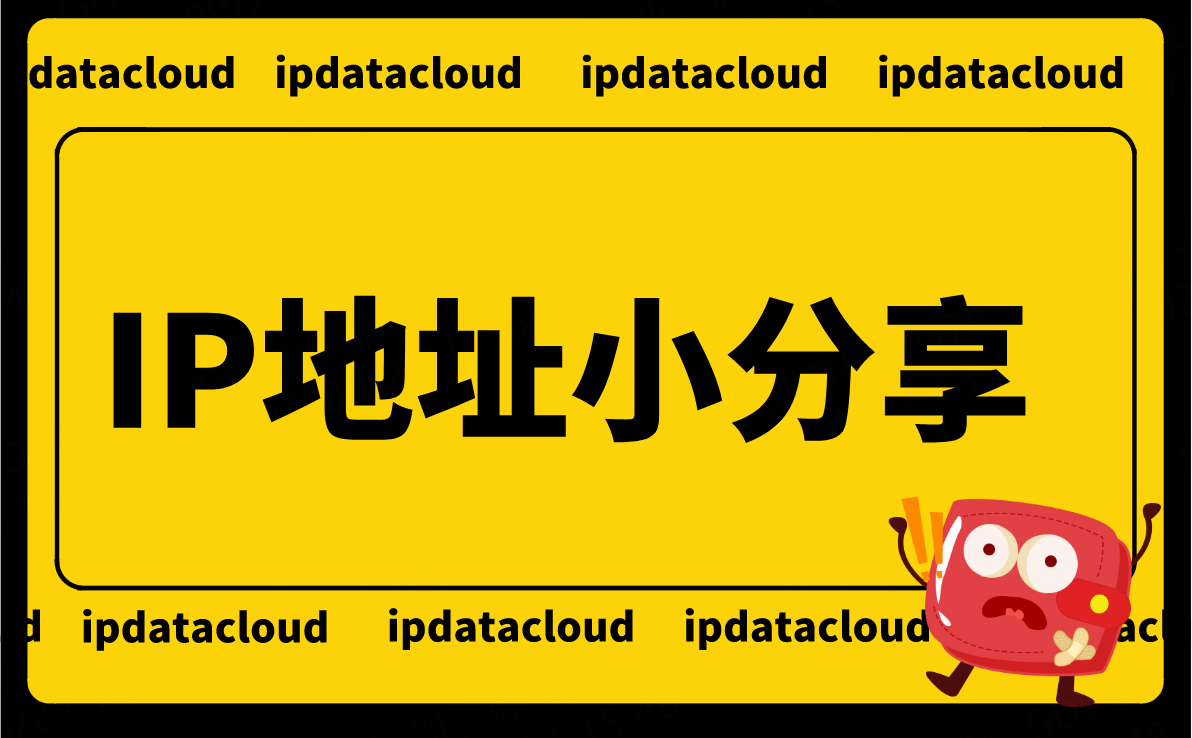
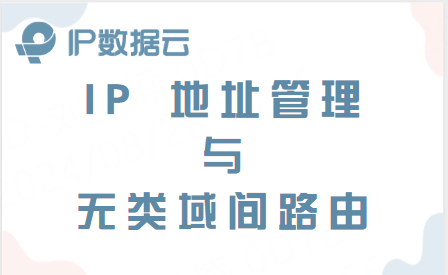










評論